iTunes
- 1 transferencia de archivos de iTunes
- 1.1 iPad a iTunes
- 1.2 iPhone a iTunes
- 1,3 iTunes a ordenador
- 1.4 vídeo a iTunes
- 1.5 Podcast desde el iPhone a iTunes
- 1,6 iTunes musica para pendrive
- 1.7 unidad flash música a iTunes
- 1.8 Google música a iTunes
- 1.9 no compra música a iTunes
- 1.10 duro música a iTunes
- 1.11 spotify música a iTunes
- 1.12 YouTube música a iTunes
- 1.13 Video en YouTube de a iTunes
- 1.14 torrent de a iTunes
- 1.15 Rapsodia de a iTunes
- 1.16 Pandora de a iTunes
- 1,17 iTunes música al ordenador
- 1,18 iTunes música a Nexus
- 1.19 iPod Shuffle música a iTunes
- 1,20 iTunes música para iPhone
- 1.21 iPod Touch música a iTunes
- 1.22 iPod Nano música a iTunes
- 1.23 iPod clásico música a iTunes
- 1,24 Divx de a iTunes
- 2 iTunes para Android
- 2,1 iTunes para Android
- 2,2 iTunes a Android
- 2.3 música de Android con iTunes
- 2.4 música de iTunes a Android
- 2,5 iTunes música para Samsung
- 2,6 iTunes música HTC
- 2,7 iTunes Radio para Android
- 2,8 iTunes Remote para Android
- 2.9 vigilar iTunes películas en Android
- 3 iTunes Playlist
- 3.1 reproducción desapareció
- 3.2 lista de reproducción al iPod
- 3.3 lista de reproducción al iPhone
- 3.4 compartir listas de reproducción
- 3.5 Exportar lista de reproducción
- 3.6 copiar listas de reproducción
- 3.7 lista ubicación
- 3,8 iTunes y lista de reproducción inteligente
- 3.9 lista de reproducción para disco duro
- 4 biblioteca de iTunes
- 4,1 iTunes biblioteca desapareció
- 4.2 reducir su biblioteca de iTunes
- 4.3 fix iTunes Library
- 4.4 analizar la biblioteca de iTunes
- Juego 5 en iTunes
- 5.1 MP4 a iTunes
- 5.2 jugar WMV en iTunes
- 5.3 M4V para iTunes
- 5.4 WAV de a iTunes
- 5.5 movimientos a iTunes
- 5.6 Flv a iTunes
- 6 iTunes problemas de sincronización
- 7 consejos y trucos
- 7.1 alternativas para iTunes
- 7.2 hacer iTunes más rápido
- 7.3 Mostrar Letras de canciones
- 7.4 iTunes gratis visualizadores
- 7.5 ver iTunes películas en TV
- 7,6 iTunes Plugins
- 7.7 eliminar duplicados en iTunes
- 7.8 la etiqueta canciones en iTunes
- 7.9 agregar metadatos en iTunes
- 7,10 iTunes Letras Widgets para Mac
- 7.11 importar múltiples letras en iTunes
- 7.12 importar iTunes a Winamp
- 7.13 cambiar iTunes piel
- iTunes12 7.14
- 7,15 iTunes temporizador
- 7,16 iTunes Inicio compartir
- 7.17 EPUB cubierta vía iTunes
- 7.18 iTunes gratis pieles
- 8 iTunes Backup & recuperación
Cómo transferir música de iTunes a nexo 5/Nexus 7/10/4
Google Nexus 5 es el primer smartphone Android con Android 4.4, KitKat. Es manos libres con acciones de voz. Cuando quiera enviar un mensaje, obtener direcciones, encontrar una imagen y mucho más, sólo puede decir "Ok, Google". Qué conveniente es! Si usted sólo zanja su viejo iPhone y compró el teléfono brillante y ha almacenado un montón de canciones y listas de reproducción en iTunes, probablemente no puede esperar para transferirlos a su Nexus 5.
Sin embargo, iTunes es un profesional iPhone, iPod y iPad manager, que no le permite transferir música a tu Nexus 5. Por lo tanto, tienes que pedir ayuda de una herramienta de partido 3 º transferir música de iTunes a nexus 5. Entre las herramientas de la parte 3, Wondershare TunesGo es muy recomendable. es muy fácil transferir listas de reproducción de iTunes a tu Nexus 5/7/10/4.
Método 1. Encontrar el carpeta de medios del iTunes y copiar iTunes canciones a nexo 5/Nexus 7/Nexus 10/Nexus 4
En la parte 2, te mostraré cómo transferir música de iTunes a Neuxs 5/7/10/4. ¿Qué pasa si no desea comprar cualquier software y hacer iTunes para transferir música de Nexus? Hay una salida. Es sólo un poco incómodo.Paso 1
Abre iTunes y ve a Editar > referencia... > avanzado . Compruebe si ha seleccionado copiar archivos a la carpeta de media iTunes al añadir a la biblioteca . Si es así, usted puede ir a la carpeta de media iTunes.Paso 2
La carpeta de media iTunes se guarda en otro lugar, según el sistema operativo Windows. Consulte aquí:Windows 7/8: C:\Users\username\My Music\iTunes\
Windows XP: C:\Documents and Settings\NombreUsuario\Mis documentos\Mis Music\iTunes\
Windows Vista: C:\Users\username\Music\iTunes\
Paso 3
Desplácese a la carpeta de media iTunes y busque la carpeta de música en su directorio. Abra la carpeta de música, y podrás ver canciones se guardan en carpetas diferentes basados en sus artistas.

Paso 4
Conecte su Nexus 5/7/10/4 a la computadora mediante un cable USB. El dispositivo será montado como un disco duro externo. Encontrar y abrir. Copiar música desde la carpeta música de iTunes a tu Nexus 5/7/10/4.Método 2. Transferir música de iTunes a nexo 5/Nexus 7/10/4 con una herramienta
Como ustedes saben, ordenador Mac es creado por Apple y que no reconoce dispositivo Android. No monte teléfono Android o tablet como un disco duro externo y luego copiar música a él. En caso como este, Wondershare TunesGo(Mac) o Wondershare TunesGo para Android (Win) viene para usted. Con su ayuda, usted puede fácilmente transferir todos o selecciona música y listas de reproducción de iTunes a nexo 5/7/10/4 sin esfuerzo. Descargar el software y darle un tiro.
Paso 1
Descargar e instalar Wondershare TunesGo en Mac o PC.Paso 2
Conecte su Google Nexus 5/7/10/4 al Mac por enchufar un cable USB.Paso 3
Ejecute el software y Mac le recordará si ejecuta iTunes también. Seguimos. Luego, verá Wondershare que tunesgo aparece a la derecha de iTunes.
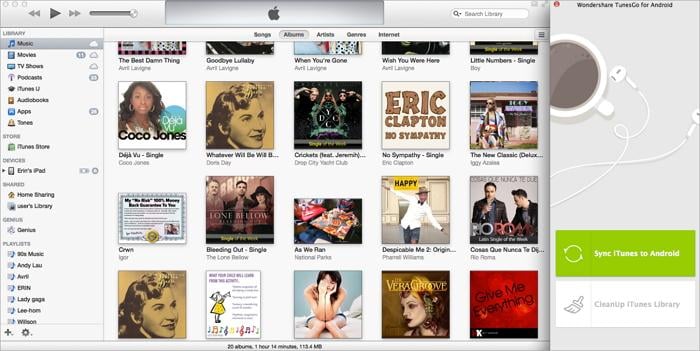
Paso 4
En la ventana principal de TunesGo, haga clic en la pestaña Sync . Luego, puede elegir cualquiera sincronizar la biblioteca de iTunes toda o sincronizar iTunes seleccionado música, películas y listas de reproducción a nexo 5/7/10/4. Elija una opción y haga clic en Sync .
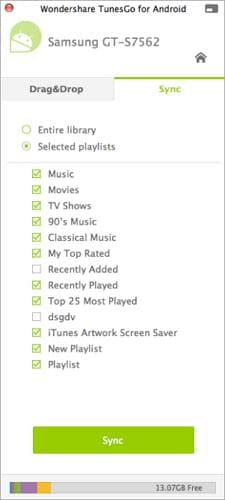
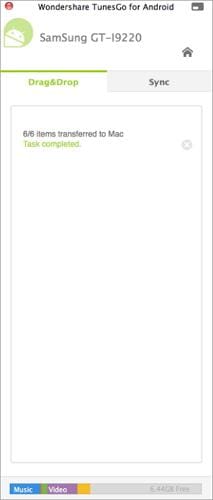
Paso 5
O, usted puede haga clic en la ficha arrastrar y soltar y arrastrar y soltar tu querido música y listas de reproducción a Google Nexus 5/7/10/4.
